在日常生活中,我们经常需要对手机通讯录中的联系人进行管理和清理,以保持通讯录的整洁和高效。苹果13作为一款功能强大的智能手机,提供了简单易用的方式来删除通讯录联系人。本文将详细介绍使用苹果13手机删除通讯录中的联系人的步骤和注意事项。
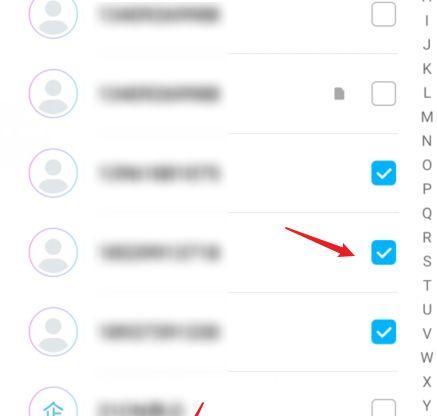
一、打开通讯录应用
在苹果13手机的主屏幕上找到并点击“通讯录”应用图标,进入通讯录界面。
二、选择要删除的联系人
浏览通讯录界面,找到需要删除的联系人,并点击进入该联系人的详细信息页面。
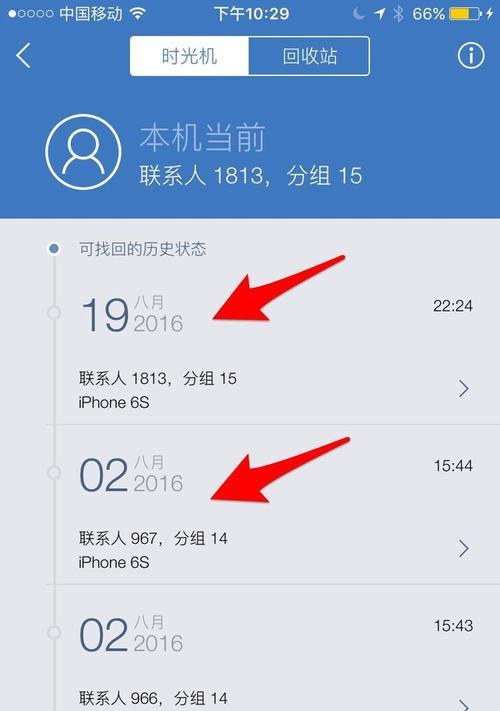
三、点击编辑按钮
在联系人的详细信息页面,找到右上角的“编辑”按钮,并点击进入编辑模式。
四、滑动屏幕至底部
在编辑模式下,将页面向上滑动至底部,找到“删除联系人”选项。
五、点击删除联系人选项
点击“删除联系人”选项后,系统会弹出确认删除的提示框。
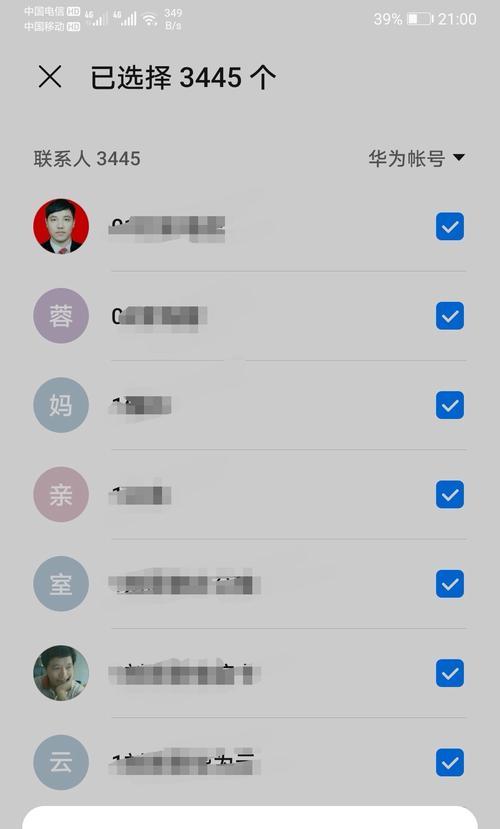
六、确认删除联系人
在弹出的提示框中,点击“删除联系人”以确认删除操作。
七、返回通讯录界面
删除成功后,点击左上角的返回按钮,返回到通讯录界面。
八、查看删除结果
在返回通讯录界面后,可以查看到被删除联系人已经从通讯录中移除。
九、使用搜索功能删除联系人
如果通讯录中联系人较多,可以使用搜索功能快速找到要删除的联系人。
十、输入联系人姓名进行搜索
在通讯录界面上方的搜索栏中,输入要删除联系人的姓名进行搜索。
十一、点击搜索结果
搜索结果会显示匹配的联系人,点击进入相应联系人的详细信息页面。
十二、重复步骤三至七
根据步骤三至七的操作,进行相应的删除操作并确认。
十三、批量删除联系人
如果需要批量删除联系人,可以使用批量删除功能进行快速操作。
十四、选择要删除的联系人
在通讯录界面右上角找到“选择”按钮,并点击进入选择模式。
十五、选中要删除的联系人并确认
在选择模式下,依次点击要删除的联系人进行选择,并在完成后点击“删除”按钮进行确认删除。
通过以上步骤,我们可以轻松地在苹果13手机上删除通讯录中的联系人。合理地清理通讯录,不仅可以提升通讯录的整洁度,还可以提高通讯录的管理效率。希望本文对您在使用苹果13删除通讯录联系人方面有所帮助。
标签: #电脑技巧









